माइक्रोसॉफ्ट वर्ड में पेज कैसे डिलीट करें
Microsoft Word में किसी पृष्ठ को हटाने में समस्या होने पर बुरा न मानें । हालांकि ऐसा लगता है कि यह एक सरल कार्य होना चाहिए, लेकिन Word में किसी पृष्ठ को हटाना बेहद निराशाजनक हो सकता है। यहां तक कि सबसे अधिक तकनीक-प्रेमी उपयोगकर्ताओं को Word(Word) में किसी पृष्ठ को हटाना मुश्किल हो सकता है ।
समस्या सबसे अधिक बार तब होती है जब आप अपने दस्तावेज़ के अंत में एक रिक्त पृष्ठ को हटाना चाहते हैं। कोई फर्क नहीं पड़ता कि आप क्या करते हैं, आप उस खाली पृष्ठ को नहीं हटा सकते। ऐसा कई कारणों से हो सकता है, लेकिन चिंता न करें। यदि आप नीचे दिए गए सुझावों को आजमाते हैं, तो उनमें से एक आपकी समस्या का समाधान करने के लिए बाध्य है।

माइक्रोसॉफ्ट वर्ड(Microsoft Word) में पेज को डिलीट करने के 3 तरीके(Ways)
यहां तीन तरीके हैं जिनसे आप अपने Microsoft Word दस्तावेज़ से किसी पृष्ठ को हटा सकते हैं। यदि एक विधि काम नहीं करती है, तो दूसरे को आजमाएं!
1. अपने कीबोर्ड का उपयोग करके वर्ड(Word Using Your Keyboard) में एक अंतिम खाली पृष्ठ(Final Blank Page) हटाएं
यह तरीका बहुत सीधा है और ज्यादातर(most) समय काम करता है।
- (Position)अपने दस्तावेज़ के अंत में अपने कर्सर को रिक्त पृष्ठ के शीर्ष पर रखें ।
- सुनिश्चित करें(Make) कि उस पृष्ठ पर कुछ भी नहीं है। उदाहरण के लिए, आपके टेक्स्ट के अंत में एक अदृश्य पैराग्राफ हो सकता है। रिक्त पृष्ठ पर आप जो कुछ भी कर सकते हैं उसे चुनें । (Select )नीचे स्क्रीन कैप में, अदृश्य अनुच्छेद का चयन किया गया है।

- चयन को हटाने के लिए बैकस्पेस(Backspace) दबाएं ।
- रिक्त पृष्ठ को हटाने के लिए फिर से बैकस्पेस(Backspace) दबाएं ।
2. पेज ब्रेक को हटाकर एक (Page Break)खाली(Blank) पेज को डिलीट करें
अनुच्छेद चिह्नों और अन्य छिपे हुए प्रतीकों(hidden symbols) को चालू करके , आप देखेंगे कि Microsoft Word ने पृष्ठ विराम कहाँ डाला है। एक बार जब आप जान जाते हैं कि पृष्ठ विराम कहाँ है, तो आप उसे हटा सकते हैं। आप अपने दस्तावेज़ में अंतिम रिक्त पृष्ठ को हटाने के लिए इस पद्धति का उपयोग कर सकते हैं।
- Word में मेनू रिबन के होम(Home) टैब के पैराग्राफ़(Paragraph ) सेक्शन में , Show/Hide ¶ बटन का चयन करें, या Ctrl+* ( Ctrl+Shift+8 ) दबाएँ।

- अब आपको कोई भी पेज ब्रेक दिखाई देगा जो आपके दस्तावेज़ में डाला गया है।
- आपत्तिजनक पृष्ठ विराम(page break) का पता लगाएं और इसे कर्सर से चुनें ।(select )

- पृष्ठ विराम को हटाने के लिए बैकस्पेस(Backspace) दबाएं ।
- फ़ॉर्मेटिंग चिह्नों को बंद करने के लिए फिर से Show/Hide ¶ बटन का चयन करें ।
3. दृश्य मेनू(View Menu) के माध्यम से Word(Word Via) में एक रिक्त पृष्ठ(Blank Page) हटाएं
किसी वर्ड(Word) दस्तावेज़ से रिक्त पृष्ठ को हटाने का यह तरीका किसी भी रिक्त पृष्ठ को हटाने के लिए अच्छा है, चाहे वह दस्तावेज़ में कहीं भी हो।
- मेनू रिबन पर व्यू(View ) टैब चुनें ।
- इसके बाद, मेनू के शो अनुभाग में, (Show)नेविगेशन फलक(Navigation Pane) के बगल में स्थित बॉक्स को चेक करें ।

- नेविगेशन फलक में पृष्ठ(Pages) चुनें ।

- वह पृष्ठ चुनें जिसे आप हटाना चाहते हैं।
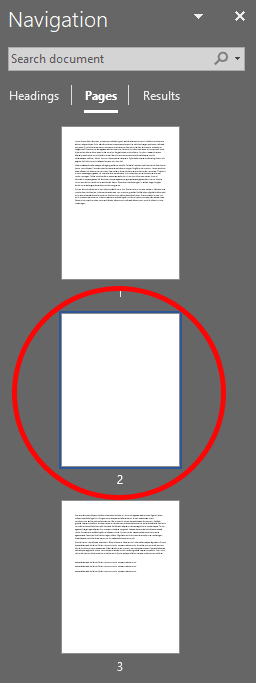
- हटाएं(Delete ) कुंजी दबाएं .
Word में किसी पृष्ठ को हटाने का समस्या निवारण
कभी-कभी Word आपके दस्तावेज़ के अंत में एक पैराग्राफ जोड़ देगा जिसे हटाया नहीं जा सकता, भले ही उसमें कोई टेक्स्ट न हो। यदि आपके Microsoft Word(Microsoft Word) दस्तावेज़ में किसी रिक्त पृष्ठ को हटाने के लिए उपरोक्त विधियाँ काम नहीं करती हैं, तो यहाँ कुछ चीज़ें आज़माई जा सकती हैं।
(Make)उस अंतिम(Final) , अदृश्य अनुच्छेद(Invisible Paragraph) को यथासंभव छोटा (Tiny)बनाएं
- Word में मेनू रिबन के होम(Home) टैब के पैराग्राफ़(Paragraph ) सेक्शन में , Show/Hide ¶ बटन का चयन करें, या Ctrl+* ( Ctrl+Shift+8 ) दबाएँ।

- अपने दस्तावेज़ के अंत में उस गैर-हटाने योग्य अनुच्छेद के अंत में अनुच्छेद चिह्न का चयन करें।

- मेनू के होम(Home) टैब पर फ़ॉन्ट आकार(Font size) बॉक्स में 1 टाइप करें । आप उस अनुच्छेद के लिए फ़ॉन्ट का आकार जितना छोटा हो सके उतना छोटा बना रहे हैं।

अपने दस्तावेज़ के (Your Document)निचले मार्जिन(Bottom Margin) को समायोजित करें
यदि वह अजीब अंतिम पैराग्राफ अभी भी(still ) आपके दस्तावेज़ के अंत में एक खाली पृष्ठ पर धकेल दिया गया है, तो आप इसके लिए जगह बनाने के लिए अपने दस्तावेज़ के निचले मार्जिन(margin) को समायोजित करने का प्रयास कर सकते हैं।
- मेनू रिबन में लेआउट(Layout) टैब चुनें ।
- मार्जिन(Margins) का चयन करें ।
- कस्टम मार्जिन(Custom Margins) चुनें ।

- निचला(Bottom) मार्जिन छोटा करें । आप इसे वेतन वृद्धि द्वारा आजमा सकते हैं। उदाहरण के लिए, यदि आपके दस्तावेज़ का निचला हाशिया 1” पर सेट है, तो पहले 0.9” आज़माएँ।
- ठीक(OK) चुनें .
- यदि वह चाल नहीं करता है, तो चरणों को दोहराएं, नीचे के मार्जिन को तब तक छोटा करें जब तक कि यह आपकी समस्या का समाधान न कर दे।
(Convert)दस्तावेज़(Document) को पीडीएफ(PDF) में बदलें और प्रक्रिया में खाली पृष्ठ को (Blank Page)हटा दें(Delete)
यदि अन्य सभी विफल हो जाते हैं, तो आप अपने दस्तावेज़ को PDF(PDF) में परिवर्तित करके पीछे वाले रिक्त पृष्ठ को हटा सकते हैं ।
- फ़ाइल(File) का चयन करें और फिर इस रूप में सहेजें(Save As) ।
- उस फ़ोल्डर पर नेविगेट करें जहाँ आप अपना दस्तावेज़ सहेजना चाहते हैं।
- इस रूप में सहेजें(Save As) संवाद बॉक्स में, इस प्रकार सहेजें के(Save as type) अंतर्गत , PDF (*.pdf) चुनें .
- विकल्प(Options) चुनें ।
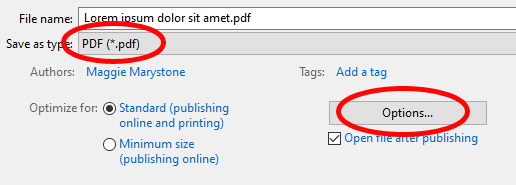
- विकल्प(Options) संवाद बॉक्स में, पृष्ठ श्रेणी के अंतर्गत, पृष्ठ चुनें (Page range),(Page(s)) और अपने दस्तावेज़ के लिए पृष्ठ श्रेणी दर्ज करें। अंतिम रिक्त पृष्ठ शामिल न(NOT) करें ।

- ठीक(OK) बटन का चयन करें।
- सहेजें(Save) बटन का चयन करें।
अब आपके पास अपने दस्तावेज़ का एक पीडीएफ़(PDF) संस्करण होगा जिसमें कोई पिछला खाली पृष्ठ नहीं होगा। यदि आप चाहें, तो आप पीडीएफ(PDF) को वापस वर्ड(Word) में बदल सकते हैं ।
पीडीेफ को वँर्ड कैसे बदलें
एक PDF दस्तावेज़(PDF document) को Microsoft Word दस्तावेज़ में बदलने के लिए तृतीय-पक्ष सॉफ़्टवेयर की आवश्यकता होती थी, और यह वास्तव में एक दर्द था। वर्ड(Word) में अब वह क्षमता मूल रूप से शामिल है।
- माइक्रोसॉफ्ट वर्ड खोलें।
- फ़ाइल(File ) > खोलें( Open) चुनें .
- अपने पीडीएफ वाले फ़ोल्डर में नेविगेट करें और इसे चुनें।

- ओपन(Open) बटन का चयन करें।
- आपको शायद माइक्रोसॉफ्ट वर्ड(Microsoft Word) से एक संदेश दिखाई देगा जो आपको चेतावनी देता है कि रूपांतरण प्रक्रिया को उत्पन्न होने में कुछ समय लग सकता है और ग्राफिक्स के स्वरूपण और उपस्थिति के आधार पर, मूल पीडीएफ(PDF) की तरह बिल्कुल नहीं लग सकता है । यदि आप उस संदेश को दोबारा नहीं देखना चाहते हैं तो बॉक्स को चेक करें।

- ठीक(OK) चुनें .
एक बार जब वर्ड(Word) आपकी पीडीएफ(PDF) को वर्ड(Word) में कनवर्ट कर लेता है , तो वर्ड(Word) डॉक्यूमेंट खुल जाएगा। चूंकि आपने Word से PDF में कनवर्ट करते समय उस अंतिम रिक्त पृष्ठ को शामिल नहीं किया था, इसलिए जब आप (PDF)PDF को वापस Word में कनवर्ट करते हैं, तो रिक्त पृष्ठ दस्तावेज़ से हट जाएगा ।
Related posts
माइक्रोसॉफ्ट वर्ड में वर्ड काउंट कैसे दिखाएं
ओपनऑफिस राइटर लुक और फंक्शन को माइक्रोसॉफ्ट वर्ड की तरह बनाएं
माइक्रोसॉफ्ट वर्ड में कैसे ड्रा करें
Microsoft Word में मापन इकाइयाँ बदलें
माइक्रोसॉफ्ट वर्ड में एक साधारण कैलेंडर कैसे बनाएं
Microsoft टीम क्या है और यह कैसे काम करती है?
Word में एकाधिक टेक्स्ट आइटम को काटने और चिपकाने के लिए स्पाइक का उपयोग करें
माइक्रोसॉफ्ट वर्ड में टेक्स्ट कैसे खोजें और बदलें
Microsoft Word प्रतिसाद नहीं दे रहा है? इसे ठीक करने के 8 तरीके
माइक्रोसॉफ्ट वर्ड में फ्लायर कैसे बनाएं
Microsoft Office त्रुटि 25090 को कैसे ठीक करें
माइक्रोसॉफ्ट वर्ड में एक लिफाफे पर कैसे प्रिंट करें
"वर्ड कन्वर्टर MSWRD632.WPC/SSPDFCG_x64.CNV" त्रुटि को ठीक नहीं कर सकता
माइक्रोसॉफ्ट वर्ड स्क्रीनशॉट टूल का उपयोग कैसे करें
माइक्रोसॉफ्ट वर्ड मुफ्त में कैसे प्राप्त करें
माइक्रोसॉफ्ट वर्ड में नए फॉन्ट कैसे जोड़ें
Word में फ़ील्ड कोड दिखाएँ/छिपाएँ और फ़ील्ड को टेक्स्ट में बदलें
माइक्रोसॉफ्ट वर्ड में सेक्शन ब्रेक कैसे डालें
माइक्रोसॉफ्ट ऑफिस विजुअल रिफ्रेश: जानने योग्य 8 बातें
एमएस वर्ड में रैंडम टेक्स्ट या लोरेम इप्सम टेक्स्ट जेनरेट करें
